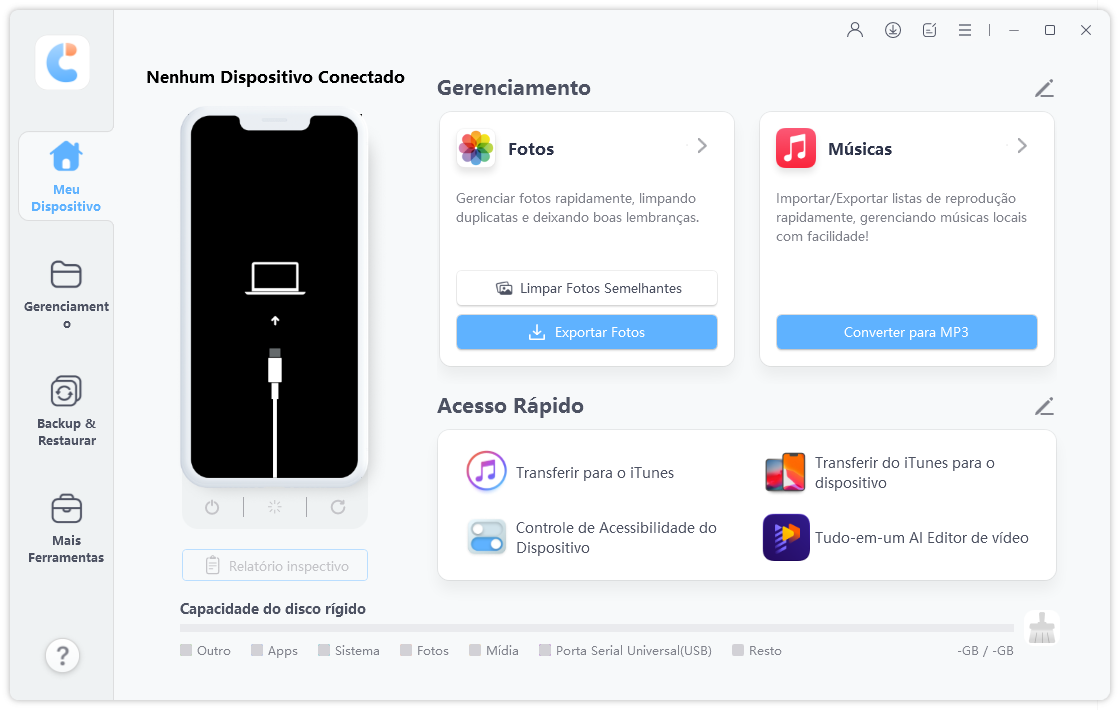[5 maneiras Fáceis] Backup para iPhone 16 Sem iCloud Perfeitamente
O backup de dados sempre é a prioridade número um de todos. A maioria dos usuários de iPhone prefere fazer backup de seus dispositivos usando a plataforma iCloud. Mas você já se perguntou onde fazer backup do seu iPhone quando o armazenamento do iCloud está esgotado? Existe alguma outra maneira de realizar essa tarefa?
Neste artigo, apresentaremos várias formas de fazer como fazer backup para iPhone 16 sem iCloud. Leia abaixo!
- Parte 1. Há Alguma Forma de Fazer Backup para iPhone 16 Sem iCloud
- Parte 2. Como Fazer Backup do iPhone 16 Sem iCloud [Rápido & Grátis]
- Parte 3. Como Fazer Backup do iPhone no Macbook Sem iCloud [2 Maneiras]
- Parte 4. Como Fazer Backup iPhone no PC Sem iCloud [Serviços de Nuvem]
- Parte 5. Perguntas Frequentes sobre Backup para iPhone
Parte 1. Há Alguma Forma de Fazer Backup para iPhone 16 Sem iCloud
Sim, existem várias formas de fazer backup do iPhone 16 para computadora sem iCloud. Esses métodos variam em eficácia e dificuldade, permitindo que você escolha o que melhor atende às suas necessidades. Entre eles, o Tenorshare iCareFone é altamente recomendado.
| Método | Eficácia | Velocidade |
|---|---|---|
| Tenorshare iCareFone | Fácil e backup gratuito do iPhone | Rápido |
| iTunes (PC) | Fácil; Armazenamento limitado | Médio |
| Finder (Mac) | Fácil; Armazenamento limitado | Médio |
| Serviços de Nuvem | Não é necessário PC; Tipos de dados limitados | Baixo |
Guia em vídeo: Como Fazer Backup iPhone no PC sem iCloud
Parte 2. Como Fazer Backup do iPhone 16 Sem iCloud [Rápido & Grátis]
Se você estiver restaurando seu iPhone do iCloud, os dados atuais serão apagados completamente antes de restaurar os dados mais recentes. Portanto, alguns usuários de iPhone não preferem usar o iCloud para fazer backup de dados, em vez disso optam por aplicativos terceirizados de backup e restauração.
O Tenorshare iCareFone é a melhor alternativa ao iCloud para usuários de iPhone. Ele pode fazer backup e restauração seletiva de dados. Portanto, apenas os itens importantes podem ser feitos backup ou restaurados. Não é necessário reiniciar e apagar o iPhone antes da restauração.
Vantagens do Tenorshare iCareFone
- Backup e Restauração Seletivos: Faça backup e restaure apenas os dados que você precisa sem sobrescrever todo o dispositivo.
- Suporta +10 Tipos de Dados: Faça backup de fotos, vídeos, contatos, mensagens, música, favoritos, notas, calendário, recordações, mensagens de voz e memórias de voz.
- Velocidade de Backup Rápida: Faça backup dos seus dados rapidamente sem atrasos.
- Sem Perda de Dados: Faça restore de dados sem apagar conteúdo existente no seu iPhone.
- Compatível com Dispositivos Mais Recentes: Suporta o iPhone 16 mais recente e iPads.
Aqui está como fazer backup gratuito do iPhone 16 com o Tenorshare iCareFone:
Baixe o Tenorshare iCareFone gratuitamente no seu PC Windows ou Mac. Conecte seu iPhone 16 ao PC com um cabo USB. Selecione a aba Backup & Restore da menu lateral.

Escolha tudo o que você gostaria de fazer backup. Pressione o botão “Backup”.

Aguarde a conclusão do processo de backup. Em seguida, você poderá realizar com sucesso o backup do seu iPhone 16 de forma gratuita.

Parte 3. Como Fazer Backup do iPhone no Macbook Sem iCloud [2 Maneiras]
Se você está procurando uma forma gratuita de fazer backup do seu iPhone 16 sem usar o iCloud, fazer backup na sua computadora usando iTunes, Finder ou serviços de nuvem é uma excelente opção.
Este método é especialmente adequado para usuários que preferem armazenar seus dados localmente, evitando possíveis custos ou limitações de armazenamento em nuvem.
Você pode fazer backup de uma ampla gama de tipos de dados, incluindo fotos, vídeos, contatos, mensagens e muito mais. Abaixo, exploraremos como fazer backup do celular no pc Mac usando passos simples.
1. Fazer Backup do iPhone 16 na PC via iTunes
Como fazer backup das fotos do iPhone 16 sem iCloud? Por favor, use o iTunes. Crie um pacote de backup do seu iPhone. Se você não souber qual conteúdo será salvo, leia nossa guia sobre quais backups completos do iPhone incluem.
Passo 1: Baixe o iTunes na sua computadora e conecte seu iPhone 16 ao iTunes com um cabo USB, então clique no ícone do dispositivo.
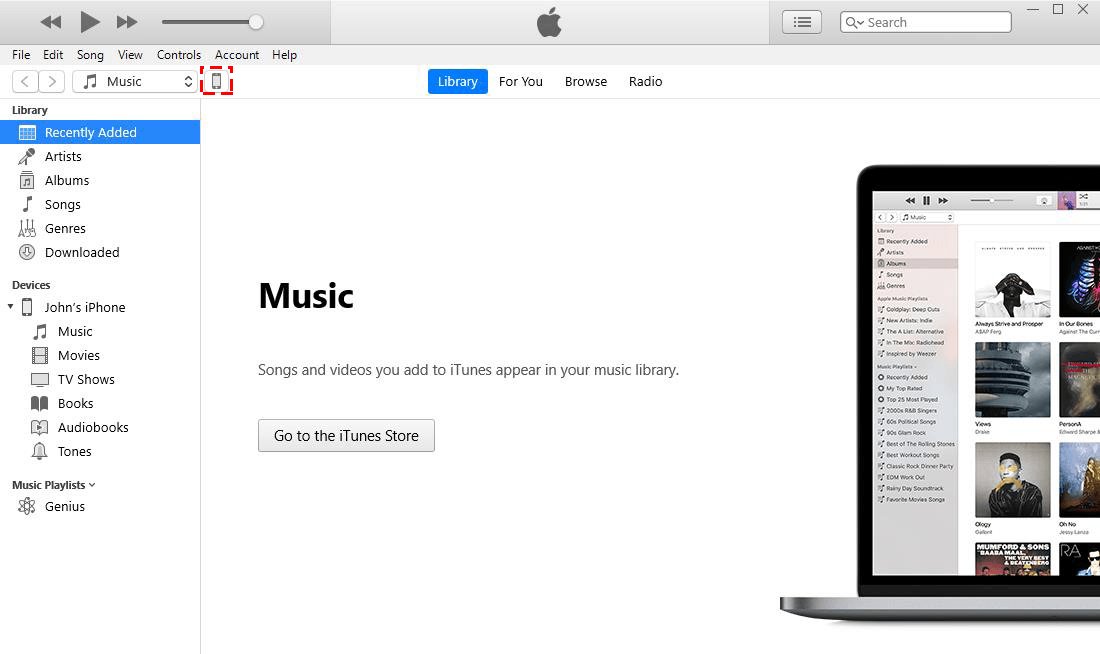
Passo 2: Selecione "Visão Geral" à esquerda > "Este computador" e clique em "Fazer backup agora". Ele será concluído em cerca de 15 minutos.
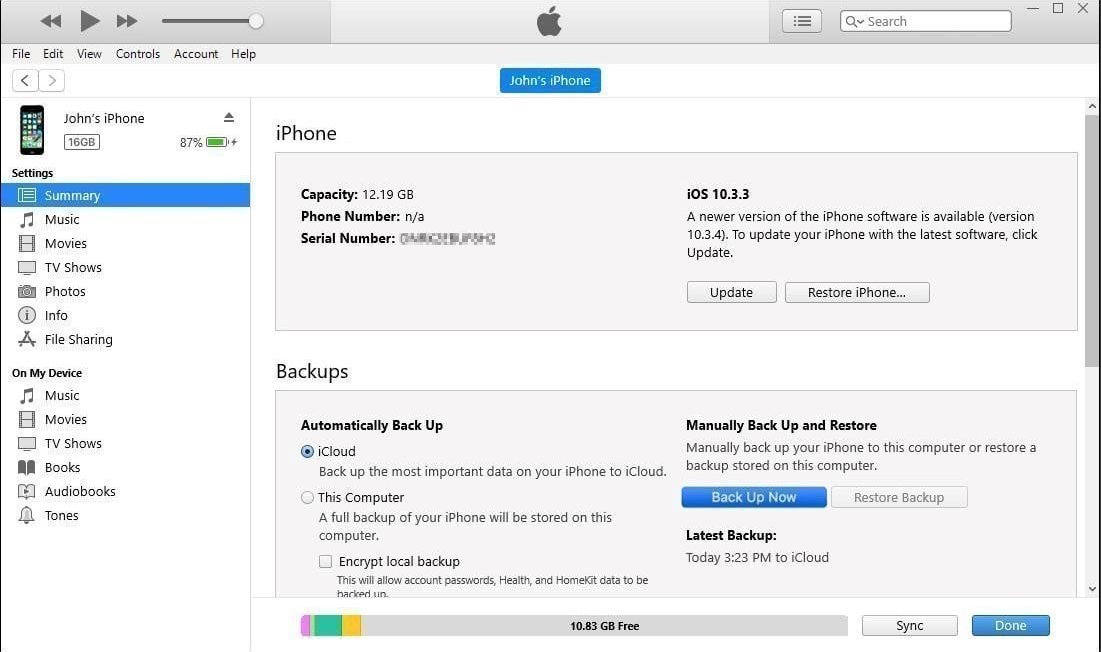
OBSERVAÇÃO: Você só pode criar backups completos do iPhone (geralmente maiores que 8GB) todas as vezes no iTunes, e esses backups são armazenados apenas nas partículas C. O uso frequente do iTunes causa rapidamente a preenchimento da partícula C com backups do iTunes.
2. Fazer Backup do iPhone 16 na Mac via Finder
Se você está usando um sistema Mac, o Finder é outra maneira de fazer backup do seu iPhone. Dê uma atenção cuidadosa às seguintes diretrizes para aprender como fazer backup do iPhone 16 sem iCloud na mac com a ajuda do módulo Finder.
- Conecte seu iPhone 16 à sua PC com um cabo confiável.
- Abra a aplicação Finder na Mac e selecione o dispositivo iPhone que você conectou na barra lateral da tela.
- Toque em "Geral" na parte superior do menu e clique na opção "Fazer backup de todos os dados do iPhone para esta Mac" do item revelado.
- Para adicionar recursos de segurança ao processo de backup, toque na opção "Criptografar Backup Local".
- Finalmente, pressione o botão "Fazer backup agora" para iniciar o procedimento de backup.

Parte 4. Como Fazer Backup iPhone no PC Sem iCloud [Serviços de Nuvem]
A plataforma iOS estende suas asas além das limitações de operação restrita. Para aqueles que preferem serviços de nuvem diferentes do iCloud, opções como Google Drive, OneDrive e Dropbox podem ser usadas.
Aqui, vamos nos focar no Google Drive como exemplo:
- Antes de começar a fazer backup do seu iPhone no Google Drive, verifique alguns requisitos prévios.
- Dê atenção à conexão Wi-Fi e certifique-se de que o backup de dados está estável.
- Não faça backup do conteúdo novamente e novamente, pois problemas de sobrescrever podem ocorrer.
- Contatos de redes sociais e calendários não são feitos backup.
Para fazer backup dos seus dados do iPhone, siga os passos abaixo:
- Baixe a aplicação Google Drive e instale-a no seu iPhone.
- Toque nas três linhas horizontais na parte superior esquerda do menu.
- Vá para Configurações > Backup.
- Pressione a opção "Iniciar Backup"
- O dados do iPhone é automaticamente feito backup para o Google Drive. Você deve aguardar alguns minutos para que o processo de backup seja concluído com sucesso.
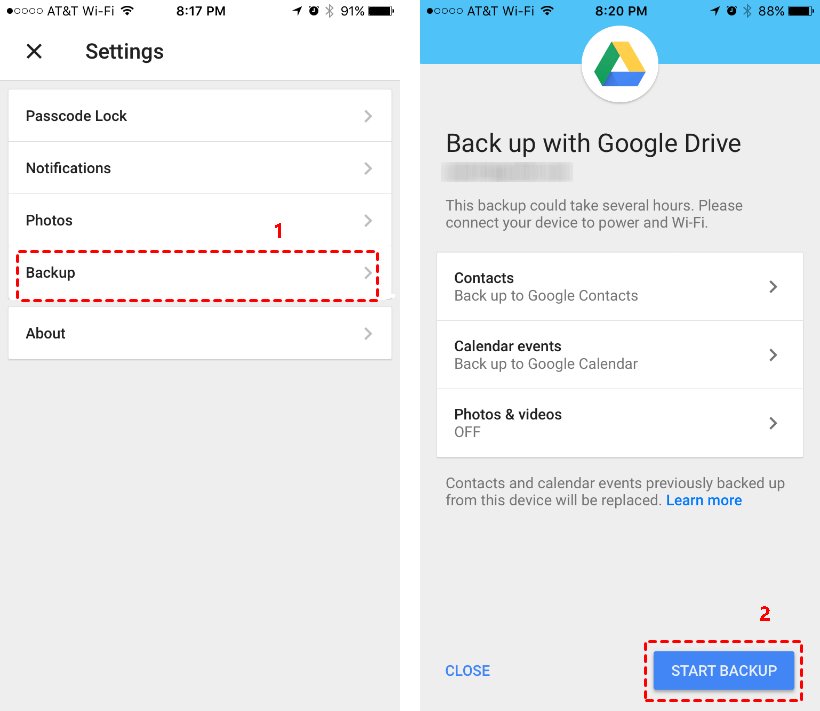
Parte 5: Perguntas Frequentes sobre Backup para iPhone
Q1: Qual é a melhor maneira de fazer backup do seu iPhone?
A melhor maneira de fazer backup do seu iPhone depende das suas necessidades. Para uma solução de backup abrangente e flexível, recomendamos usar o Tenorshare iCareFone.
Q2: Como posso fazer backup do meu iPhone na minha computadora sem cabo?
Embora os serviços de nuvem sejam uma opção, fazer backup do iPhone na computadora usando ferramentas como iCareFone, iTunes ou Finder é mais confiável para backups maiores.
Q3: Como posso transferir arquivos do iPhone para a computadora sem iCloud?
Todas as métodos mencionados acima são eficazes. Escolha o que melhor atende aos seus tipos de dados e necessidades. Para uma solução abrangente de backup e transferência, o iCareFone é altamente recomendado, pois suporta mais de 10 tipos de dados e permite backup seletivo.
Q4. Por que não consigo fazer backup no iPhone?
Se você está enfrentando problemas ao tentar fazer backup no iPhone, pode ser devido a falta de espaço no iCloud, problemas de conexão à internet, ou erros no sistema. Uma solução eficiente é utilizar o Tenorshare iCareFone, uma ferramenta que facilita a criação de backups no seu computador de forma simples e segura, sem depender do iCloud. Além disso, ele oferece recursos adicionais para gerenciar e transferir arquivos entre seus dispositivos.
Q5. Como restaurar iPhone backup?
Para restaurar o backup de um iPhone, você pode usar o iTunes ou o iCloud, dependendo de onde o backup foi armazenado. Conecte seu iPhone ao computador, abra o iTunes, clique no ícone do dispositivo e selecione "Restaurar Backup". Se preferir uma solução mais fácil e flexível, recomendo o Tenorshare iCareFone. Este software permite restaurar backups seletivamente e oferece uma maneira mais prática de gerenciar seus dados do iPhone.
Conclusão
Neste artigo, damos as melhores formas de como fazer Backup para iPhone 16 sem iCloud.
Para uma solução rápida e abrangente de backup, o Tenorshare iCareFone destaca-se como uma excelente escolha. Ele suporta múltiplos tipos de dados, oferece velocidade de backup rápida e é compatível com os iPhones e iPads mais recentes.
Transfira, Backup & Restaure Livremente, Gerenciando Todos os Tipos de Arquivo até iOS 18.
- Transferir músicas, fotos, vídeos, contatos, SMS, etc., sem Limites
- Fazer Backup do Que Deseja Gratuitamente no iPhone/iPad/iPod touch
- Restaurar Backup Seletivamente sem Apagar Dados
- Melhorar Desempenho de Uso do Aparelho (suporta iPhone 16)
- Mais Funções como Limpar Cache, Liberar Espaço, Apagar Duplicados, etc.

Tenorshare iCareFone
O Melhor Ferramenta Gratuita de Transferência & Backup de iPhone
Facilmente, sem iTunes